全九回の連載記事で、ワテがWindows Server OSとIISを使ってWebサーバーを構築してWordPressブログシステムもインストールした手順を紹介している。
当記事は、その第三回目。
Windows VPSにPHPをインストール作業だ。
では、本題に入ろう。
PHPインストーラーの入手(Non Thread Safe版)
この時点でWindows Server 2012 R2 に IISサーバーのインストールが完了して Web サーバーとして無事に動いているという前提で話を進めたい。
PHPはサーバーサイド・スクリプト言語としてよく利用されているので、これはまずWebサーバーに入れておく必要がある。また、WordPressもこのPHPを使うのでWordPressを使うならPHPは必須である。
IISにPHPをインストールする手順に関しては、マイクロソフトの以下の文書がお勧めだ。
非常に詳しく説明されているのでこの文書を読めば、このワテの説明は読む必要が無いと言ってもいいが、でも、WordPressを使う場合にはちょっとしたコツが必要になったのでやはりワテの説明も読んで頂くのが良いかも。
さて、Windows版のPHPを、公式の配布サイトからダウンロードする。
2015/8/1現在、PHP 5.6 (5.6.11)が最新バージョンであり、Windows版に関しては以下の4つのファイルがある。
VC11 x86 Non Thread Safe
VC11 x86 Thread Safe
VC11 x64 Non Thread Safe
VC11 x64 Thread Safe
x64版に関しては、現在のところ experimental という説明があるので、ここでは安全性を考えてx86版を選んだ。
その場合に、スレッドセーフ版か非スレッドセーフ版かどちらかを選ぶのであるが、上記のマイクロソフトの文書ではNon Thread Safe版を推奨している。
その理由なども文書中で詳しく説明されているのでここで割愛する。
PHPのインストール作業
ダウンロードした
php-5.6.11-nts-Win32-VC11-x86.zip
を解凍して、C:\php5 というディレクトリに置くだけでインストールは殆ど完了する。
あとは、若干の必要な設定があるので、そのあたりは、上記文書の
PHPonWindowsGuideline_chapter2_draft.xps
を参考に、
- php.ini の編集
- PHP ランタイム フォルダーへのアクセス権の設定
- IIS へのPHP ランタイムの登録(ハンドラー マッピング)
を行うと良い。無事に設定が完了したあとはサンプル
を実行して以下のような画面が出れば成功だ。
なお、後述するWeb Platform Installerというマイクロソフト純正のFreeなツールを使っても、IISサーバーに各種製品を簡単にインストールできるので、PHPをインストールすることも可能である。
しかしながら、ワテが試した限りでは必ずしも任意のバージョンのPHPをインストール出来るわけでは無さそうだ。
と言うのは、ワテは上記のように2015/8/4現在最新版の PHP 5.6.11をインストールしたのであるが、一方、Web Platform Installerの画面でキーワード=PHPで検索してリストされる結果を見ると、以下のようになる。
図 Web Platform Installerでキーワード=PHPの検索結果
上図のように四つのバージョンのPHPが選択できるようであるが、最も新しいものでPHP 5.6.0なので、最新版PHP 5.6.11に比べてちょっぴり古い。
ワテ自身、Web Platform Installerを使わずに手作業でPHPをインストールしたので、このリストされている四つのバージョン以外をWeb Platform Installerを使って入れたい場合には、何らかの方法があるのかどうかなど未調査です。
でもワテの経験では、IISサーバーにPHPをインストールする場合は、手作業で入れてもそんなに難しくは無かった。
PHP関連本を読む
プログラミング言語の学習には、良い教科書を一冊買って隅々まで読み通すのが良い。
ネット情報だけだと、断片的な情報しか得られず記憶に残りにくい。
この本でPHPをマスターすればパーフェクトに理解できるのか!
あるいは、定番のオライリーもお勧めだ。
どちらの本もKindle版だと割安だし、無料のリーダーでスマホ、タブレットなどで手軽に読める。
Kindle版では、買う前に中身を少し無料で見ることが出来る。
つづく
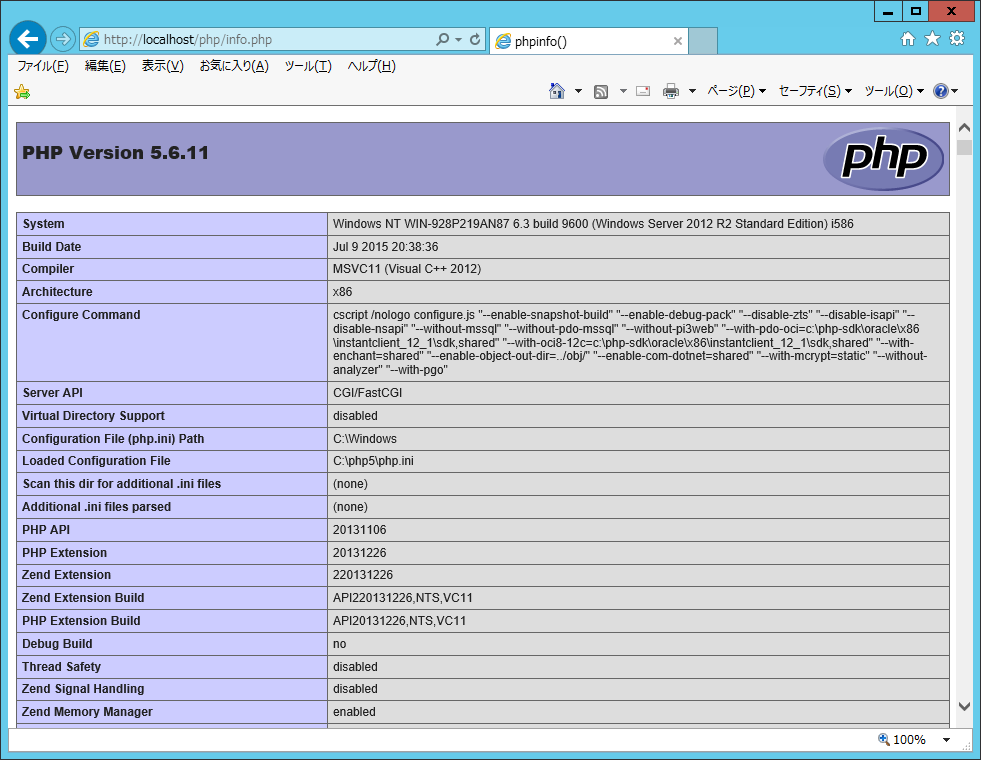
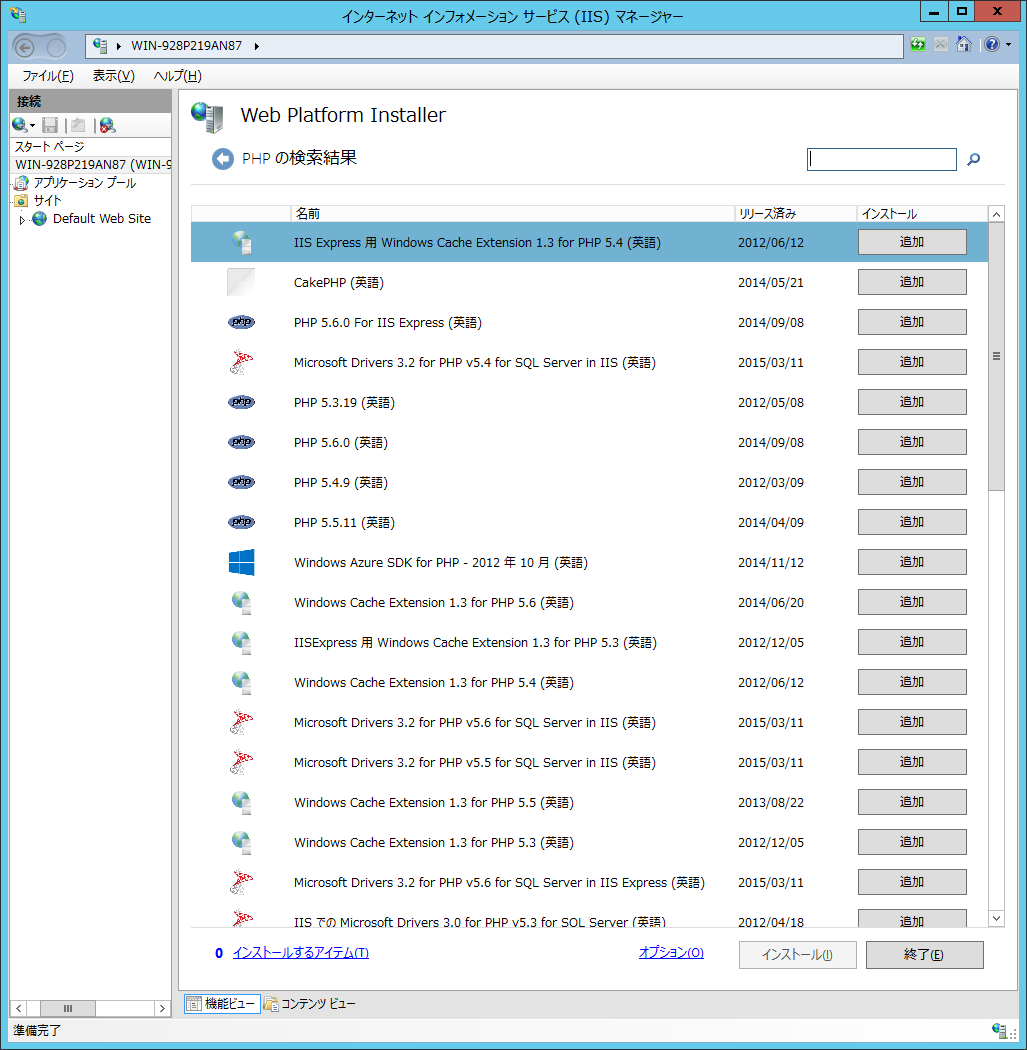


















































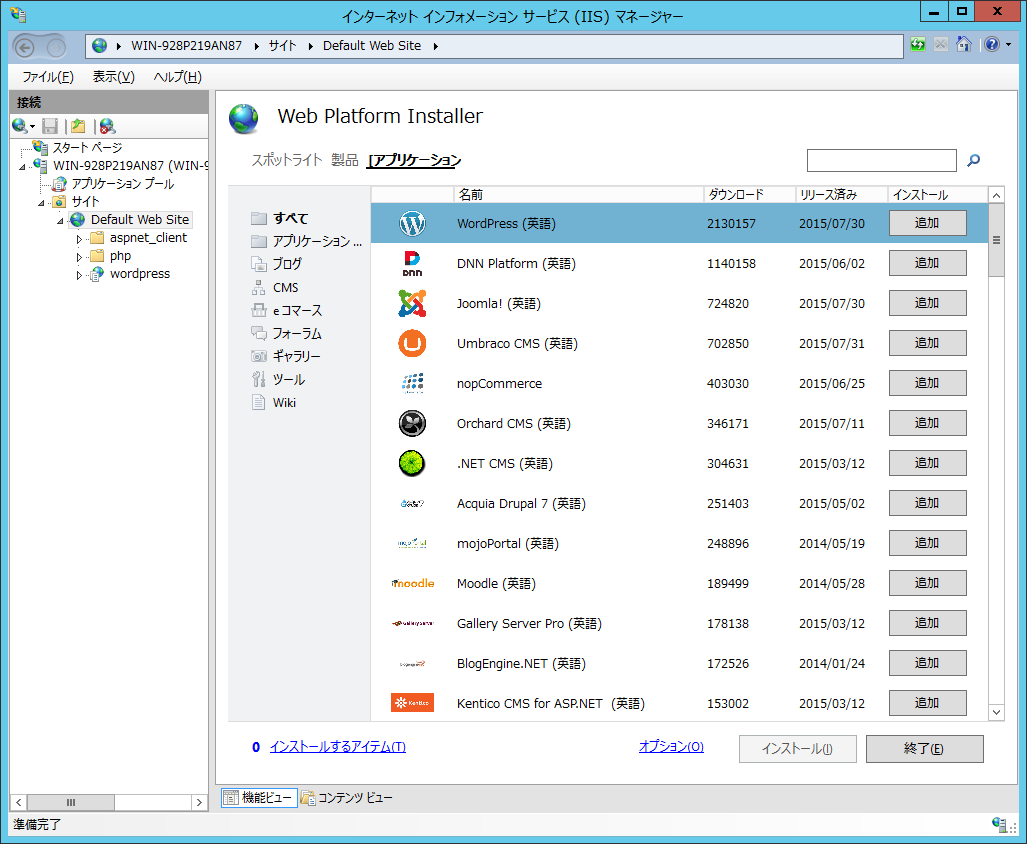
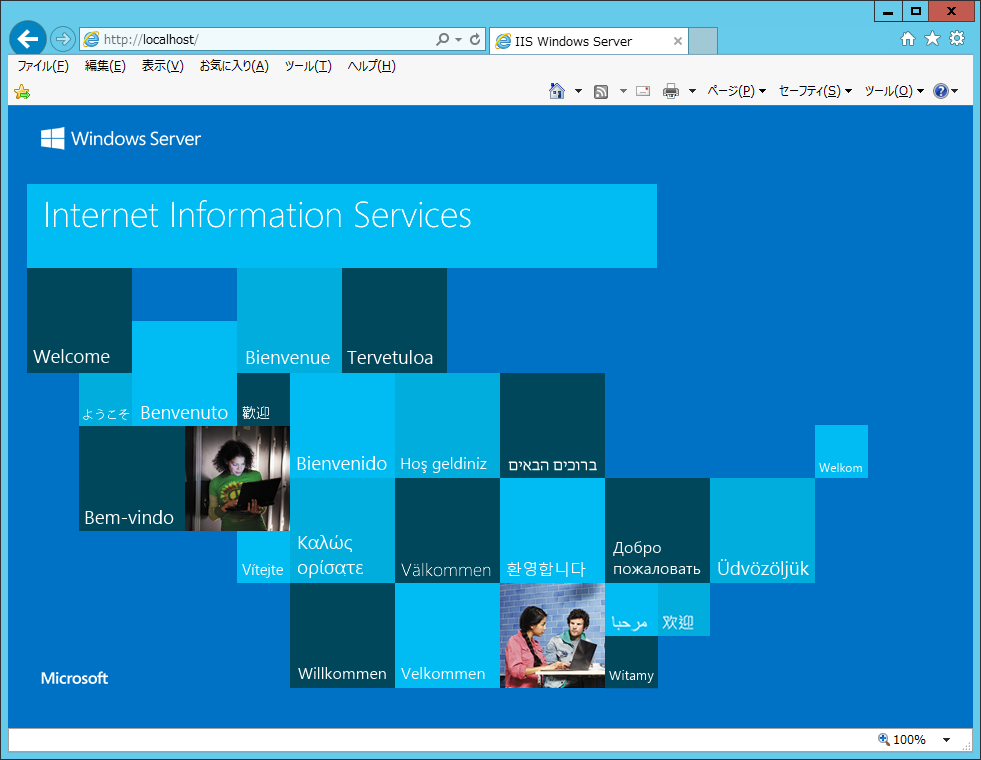
コメント